Ausführen: Zugeordnete Daten in SAP hochladen
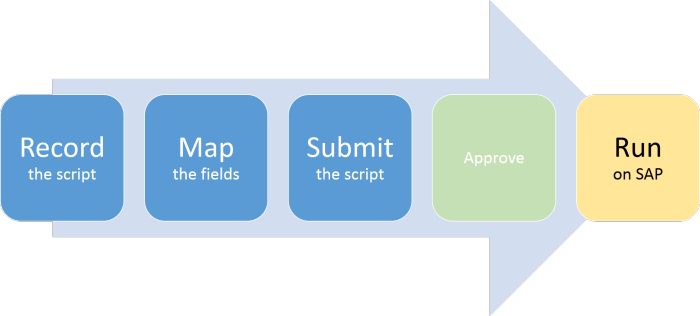
Sie können die Daten von der Registerkarte Ausführen in Studio hochladen, oder Sie können das Excel-Add-In verwenden. Wenn das Skript eine genehmigte Datendatei verlangt, müssen Sie die Datendatei über das Excel-Add-In bei Foundation einreichen. Bis das Skript genehmigt wurde, ersetzt ein Test-Befehl einen Ausführen-Befehl.

Auf der Registerkarte Ausführen werden Details über das Transaction Skript und die Datendatei, die verwendet werden, angezeigt. Im Kästchen „Ausführungsgrund“ können Sie einen Kommentar darüber einfügen, warum das Skript ausgeführt wird.
Skript ausführen
- Klicken Sie auf die Registerkarte Datei und anschließend auf Öffnen.
- Klicken Sie unter Öffnen auf Transaction Skriptbibliothek.
- Klicken Sie auf der rechten Seite des Bildschirms doppelt auf das Skript in der Transaction Skriptbibliothek.
- Klicken Sie auf die Registerkarte Ausführen.
Hinweis: Klicken Sie auf die Registerkarte „Zuordnen“, um Daten in eine Access-Datenbankdatei einzugeben, und klicken Sie danach auf „Access starten“.
- Geben Sie die Daten ein, die Sie hochladen möchten.
- Klicken Sie auf die Schaltfläche Ausführen.
Speichern Sie Die Skriptdatei ab, falls Sie dazu aufgefordert werden.
Wenn Sie die Schaltfläche „Ausführen“ nicht sehen können oder Sie eine Schaltfläche mit der Aufschrift „Test“ sehen, wurde entweder das Skript nicht genehmigt oder Sie haben eine lokale Kopie geöffnet. Öffnen Sie die Datei über die Transaction Skriptbibliothek.
Transaction wird weiterhin Daten aller verbleibenden Datensätze hochladen, falls während des Ausführens des Skripts ein Fehler auftritt. In Excel werden alle von SAP ausgegebenen Erfolgs- und Fehlermeldungen in der Protokollergebnisspalte protokolliert, wobei pro Datensatz ein Protokoll ausgegeben wird.
Fehler beheben
- Korrigieren Sie die Werte.
- Klicken Sie auf der Schaltfläche Ausführen auf den Pfeil und danach auf Nur Zeilen mit Fehlern ausführen.
Studio Transaction lädt nur die korrigierten Datensätze hoch.
Ausführungsoptionen für Skript-Entwickler und -Ausführer
Diese Optionen können vom Skript-Entwickler oder dem Skript-Ausführer festgelegt werden.
- „Angegebenen Bereich ausführen“: Um nur einige der Zeilen in Ihrer Datendatei hochzuladen. Verwenden Sie die Kästchen „Startzeile“ und „Endzeile“, um den Bereich anzugeben.
- Ausführen und bei Fehlern anhalten: Um das Ausführen auf dem SAP-Bildschirm an der Stelle zu beenden, wo der Fehler aufgetreten ist. Diese Option holt den SAP-Bildschirm in den Vordergrund, sobald ein Fehler während der Ausführung auftritt.
- Die ersten 5 Zeilen ausführen: Um die ersten fünf Zeilen in der Datendatei zum Testen der Daten auszuführen, bevor Sie eine große Ausführung starten.
- Nur Zeilen mit Fehlern ausführen: Um Zeilen zu verarbeiten, nachdem Sie die Daten darin repariert haben.
- Nur nicht verarbeitete Zeilen ausführen: Um Zeilen auszuführen, die hinzugefügt oder nicht verarbeitet wurden, weil die Ausführung beendet wurde. Diese Option kann durch die Person eingestellt werden, die das Skript ausführt.
- Debugging: Um die SAP-Konsole zu öffnen und das Skript bildschirmweise durchzugehen, während Daten aus der Datendatei zu SAP hochgeladen werden. Klicken Sie für weitere Optionen auf den Pfeil unter der Schaltfläche Debugging und wählen Sie Angegebenen Bereich debuggen oder Nur erste Zeile debuggen.
Diese Optionen können nur vom Skript-Entwickler festgelegt werden.
- Ausführungsgrund erforderlich machen: Um das Kästchen Ausführungsgrund zu öffnen, wenn das Skript ausgeführt wird. Winshuttle Studio fügt allgemeine Informationen über das Skript hinzu, aber die Person, die die Ausführung startet, kann weitere Details hinzufügen.
- Nur nicht verarbeitete Zeilen ausführen: Um Zeilen auszuführen, die hinzugefügt oder nicht verarbeitet wurden, weil die Ausführung beendet wurde. Dieses Kontrollkästchen kann nur vom Skript-Entwickler geändert werden.
- Verzögerung des Uploads (ms): Um eine kleine Verzögerung (in Millisekunden) bei der Verarbeitung zwischen jeder Zeile für Transaktionen hinzuzufügen, die eine Verzögerung beim Verarbeiten von Commit-Codes benötigen.
Für die Fehlerbehebung bestimmter Probleme siehe Winshuttle Support Wissensdatenbank.